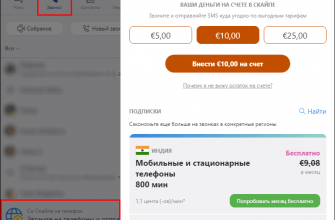Содержание
Отключаем вибро при наборе текста
Итак, чтобы убрать вибрацию на клавиатуре телефона, необходимо выполнить несколько простых действий.
Шаг 1. Запустите Настройки, перейдите в категорию «Система и устройство» и выберите раздел «Дополнительно».
Шаг 2. Выберите пункт «Язык и ввод».
Шаг 3. Выберите клавиатуру, которая является основной для ввода – в нашем примере это Google Клавиатура (Как выбрать клавиатуру для телефона, вы можете узнать в статье «Как поменять клавиатуру на Андроиде»).
Шаг 4. Перейдите в настройки клавиатуры.
Шаг 5. Передвиньте переключатель «Вибрация при нажатии клавиш» в положение «Выключено».
Как обратно включить виброотклик
Активация вибрации происходит тем же путем, что и деактивация:
- переходите в раздел «Звук»;
- выбираете другие параметры;
- перетащите ползунок напротив нужной строчки в активное положение.
Способ убрать вибрацию на Honor
Владельцы мобильных телефонов Хонор вынуждены вручную искать параметр, который отвечает за виброотклик на клавиатуре. Для некоторых эта настройка неприемлема. Каждый раз, набирая сообщение, мы вынуждены терпеть встряску всего корпуса. Хотя встречаются случаи, когда эта функция необходима. Людям с плохим зрением она сильно помогает.
Если вы хотите деактивировать вибрацию на вашем Honor на ОС Андроид:
- Нажмите на иконку «Настройки» в главном меню;
Нажмите на иконку «Настройки» в главном меню телефона - Здесь находим строку под названием «Система» и выбираем её тапом;
- Далее ищем и выбираем пункт «Язык и ввод»;
- Затем нужно выбрать название клавиатуры, которая установлена в качестве основной на вашем смартфоне на Android. Чаще всего используются Go Keyboard или SwiftKey. Поэтому вам нужно найти одно из них в списке и выбрать;
- Далее нажмите на пункт «Ввод» и выберите «Звук и вибрация» (в Свифткей);
- Находим все пункты, которые связаны с вибрацией и деактивируем их.
Вам нужно также выключить использование отклика по умолчанию и пункт «Вибрация при нажатии клавиш». Эти параметры отвечают за включение/выключение виброрежима на клавиатуре Android. В этом меню также можно настроить звуки клавиш, если в данный момент функция активна. Выберите уровень громкости при нажатии или выключите звук нажатия кнопок.
Читайте также: эхо в телефоне при разговоре — как убрать?
Каким образом выключить вибрацию клавиатуры на Xiaomi
Мобильные устройства от китайского производителя Xiaomi популярны по всему миру. Их активно покупают пользователи стран Европы, США и СНГ. Все линейки смартфонов и планшетов имеют ядро Android с небольшими изменениями. Но в целом настройки виртуальной клавиатуры проходят по похожему сценарию.
Если вы не хотите, чтобы при нажатии на виртуальную кнопку смартфон отзывался вибрацией:
- В главном меню необходимо нажать на кнопку «Настройки»;
- Найдите строку «Звук и вибрация» и нажмите на неё;
- Далее необходимо выключить пункт «Вибрация», передвинув регулятор в выключенное положение.
В разделе с настройкой виброотклика можно изменить другие параметры, связанные с этой функцией. К примеру, можно отключить активацию вибрации при включенном режиме «Без звука». Или настроить интенсивность сотрясения смартфона при звонках и сообщениях. Часто смартфоны по умолчанию имеют активированную функцию отклика при любом действии на сенсорном экране помимо клавиатуры. Его также можно отключить в окне настроек. Иногда он может находится в других местах (в зависимости от версии Андроид и модели устройства).
Это может быть полезным: почему не работают цифры на клавиатуре справа — https://lifehacki.ru/pochemu-ne-rabotayut-cifry-na-klaviature-sprava/.
Убираем вибрацию с других клавиатур сторонних разработчиков
Если у вас Хуавей или Хонор 8, 6, 6A, 7, 7С, 7X, 9, 9 Лайт, 10 или что-то другое из этой линейки, то вы точно замечали дополнительные эффекты при вводе текста. По умолчанию там установлена легкая вибрация. Часть пользователей принимают это как особенность, и привыкают. Но других такое явление раздражает, и сильно мешает в обыденном использовании.
Если вы используете не ввод по умолчанию, а сторонние приложения, то перенастройку делаете в инструментах конкретного софта.
 2 способа сделать так, чтобы клавиатура не сворачивалась в игре на Android
2 способа сделать так, чтобы клавиатура не сворачивалась в игре на Android